Deze les is een vertaling van een les van Violette Graphic.
Ik heb de toestemming gekregen om haar lessen te vertalen.
De originele les is ©Violette - De vertaling is ©KaDsPsPDesign
~ Merci Violette~

Deze vertaling is gemaakt met PSP2018
Maar is goed te maken met andere versies.
De © van deze vertaling is van mezelf.
Deze lessen/vertalingen mogen NIET gelinkt of gekopieerd worden
op andere websites en/of forums, zonder de toestemming
van de schrijfster en van mezelf.
Laat de namen en watermerken van tubes en ander materiaal intact.
Het vraagt veel werk om deze te maken.
Heb hier aub respect voor.
Ik bedank dan ook iedereen dat ik hun tubes en materialen
mag gebruiken.

De originele les vind je HIER

Bij gebruik van andere tubes en kleuren, kan de mengmodus en/of laagdekking verschillen.
Vanaf nu gebruik ik de termen “SPIEGELEN” en “OMDRAAIEN” weer gewoon.
Spiegelen : Horizontaal spiegelen – Omdraaien : Verticaal spiegelen
Algemene voorbereidingen :
Installeer eerst de filters die je nog niet had, voor je PSP opent !!
Open je tubes in PSP, dupliceer ze en sluit de originelen.
Vergeet de watermerken niet te verwijderen op de copies.
Filters HERE en HERE
Toestemmingen tubes HERE
Blanco Kleurenpallet Alfakanaal kan je HIER downloaden
Materiaal HERE
Benodigdheden :
Tubes :
(*) Herken je een tube van jezelf, contacteer me dan even, zodat ik je naam kan
Vermelden of – indien je wenst – de tube kan verwijderen.
Open je tubes in PSP, dupliceer ze en sluit de originelen.
Vergeet de watermerken niet te verwijderen
1/ Tocha23318
Filter Presets : Dubbelklik om te instaleren
1/ Vyp_shadow_Jalna01
2/ Vyp_shadow_Jalna02
Selecties : Deze heb ik overgezet naar mijn alfakanaal*
1/ VG79_KaD_Alfakanaal
* Vyp_jalna01 + 02 + 03 + 04
Font : instaleren
1/ ARTISTIK
Bump-toewijzing : zet deze in je map Bump-toewijzing in Corel,
Of maak deze map aan en verwijs ernaar in PSP in bestandslocaties.
1/ Torsion
Kleurenpallet
Werk je met eigen kleuren, maak dan zelf je kleurenpallet met het alfakanaal,
zodat je makkelijk kan wisselen tussen je kleuren.
Er zijn kleurverschillen in de verschillende versies van Psp.
Gebruik daarom de html codes van het kleurenpallet om er zeker van te zijn,
dat je dezelfde kleuren hebt. Ook bij het samenvoegen van lagen, kunnen er kleurverschillen zijn.
Filters :
1/ Cybia – Screenworks – Boxed Dot
2/ Alien Skin – Eye Candy 5 – Impact – Perspective Shadow
3/ L en K landKsiteofwonders – L& K Zitah
(-) Deze filters importeren in Unlimited 2.0 om hetzelfde resultaat te bekomen
---------------------------------------
Werkwijze
We gaan beginnen – Veel plezier!
Denk eraan om je werk regelmatig op te slaan
1
Open je tubes in PSP – dupliceren – sluit originelen
Verwijder de watermerken op de copies
2
Kleuren :
Voorgrond : Kleur 1 (#d4ed9a)
Achtergrond : Kleur 2 (#28531d)
Voorgrond verloop : Lineair – zie PS
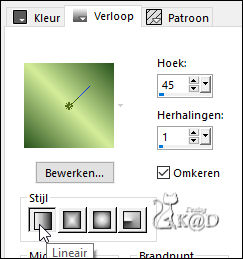
3
Open : VG79_KaD_Alfakanaal
Venster – dupliceren
Minimaliseer origineel – we werken op de kopie
Vul met verloop
4
Aanpassen – Vervagen – Gaussiaans : 20
Effecten – Afbeeldingseffecten – Naadloze Herhaling – STANDAARD
Aanpassen – Vervagen – Gaussiaans : 20
5
Pas je verloop als volgt aan – zie PS
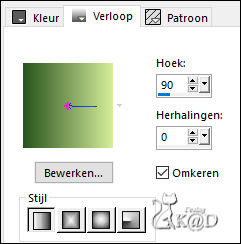
6
Lagen – Nieuwe Rasterlaag (Raster 2)
Selecties – Selectie laden uit alfakanaal – Selectie 1 – zie PS
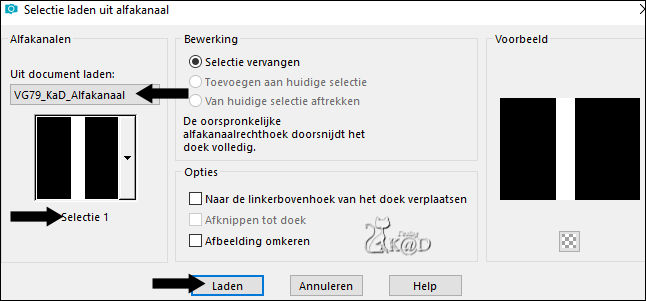
Vul met verloop
Niets selecteren
7
Effecten – Textuureffecten – Mosaïk glas – zie PS
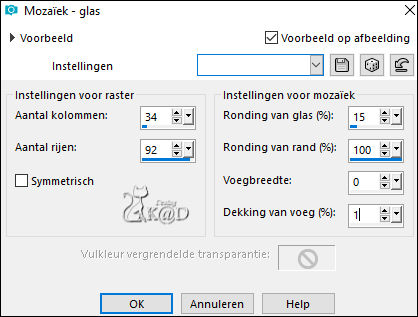
8
Effecten – 3D-effecten – Slagschaduw : V&H 1 – 40 – 1 – Kleur #000000
Resultaat
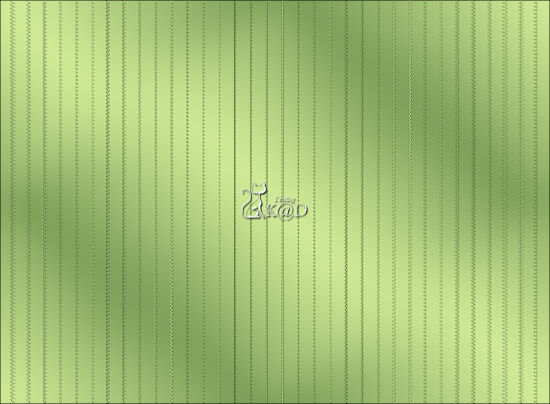
9
Lagen – Omlaag samenvoegen
10
Pas je verloop als volgt aan – zie PS
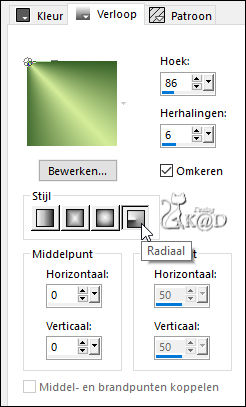
Lagen – Nieuwe Rasterlaag (Raster 2)
Selecties – Selectie laden uit alfakanaal – Selectie 2 – zie PS
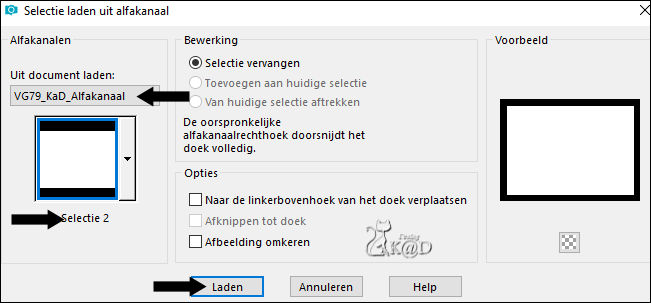
Vul met verloop
11
Effecten – Textuureffecten – bont – zie PS
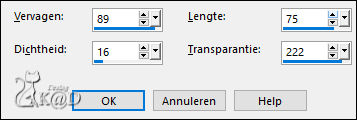
12
Effecten – Reflectie-effecten – Weerspiegeling – zie PS

13
Effecten – Randeffecten – Accentueren
14
Selecties – Wijzigen – Selectieranden selecteren – zie PS
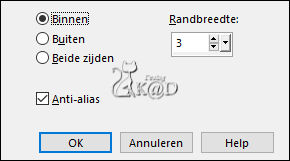
15
Selecties – Laag maken van selectie
16
Effecten – Cybia – Screenworks – Boxed Dot – zie PS
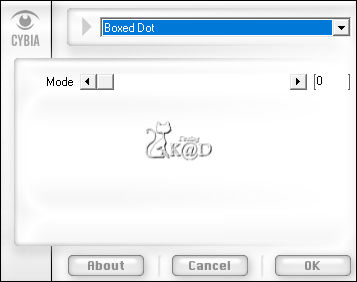
Niets selecteren
17
Lagen – Omlaag samenvoegen
18
Effecten – Alien Skin – Eye Candy 5 – Impact – Perspective Shadow :
Kies links de preset “Vyp_shadow_Jalna01” of vul manueel in – zie PS
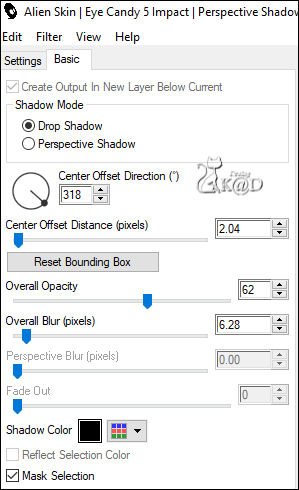
19
Lagen – Nieuwe Rasterlaag (Raster 3)
20
Pas je verloop als volgt aan – zie PS
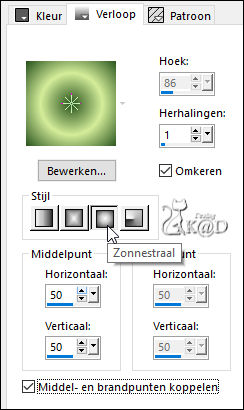
Selecties – Selectie laden uit alfakanaal – Selectie 3 – zie PS
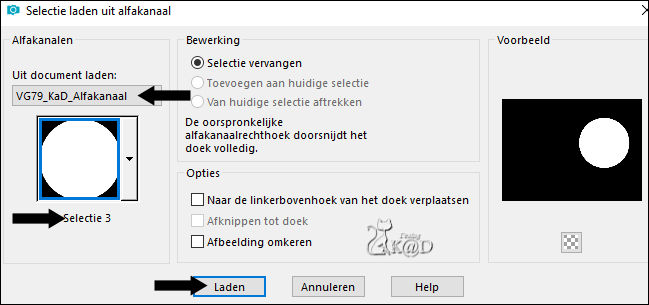
Vul met verloop
Aanpassen – Vervagen – Gaussiaans : 20
21
Effecten – Artistieke effecten – Ballen en bellen – zie PS
Klik bij PS3 eerst op Omgevingstoewijzing om de afbeelding aan te passen (chaos rood)
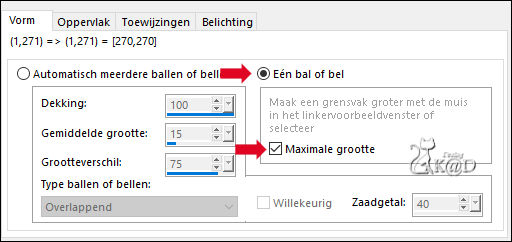
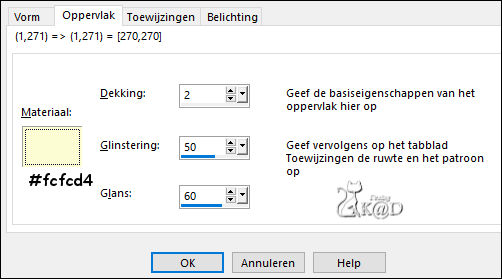
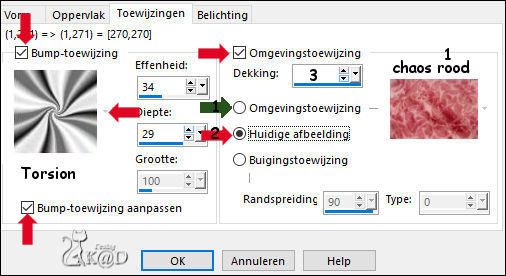
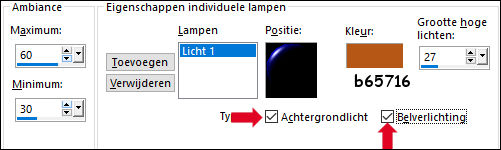
Niets selecteren
22
Effecten – Alien Skin – Eye Candy 5 – Impact – Perspective Shadow :
Kies links de preset “Vyp_shadow_Jalna02” of vul manueel in – zie PS
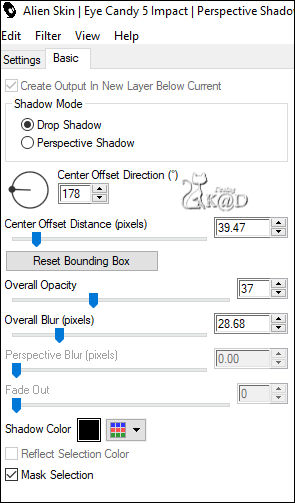
Zet Laagdekking op 81
23
Lagen – Dupliceren (Kopie van Raster 3)
24
Effecten – Afbeeldingseffecten – Naadloze Herhaling – zie PS
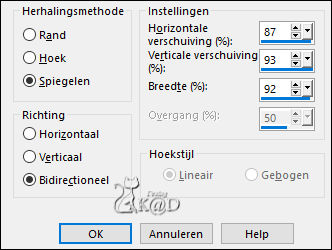
25
Effecten – Afbeeldingseffecten – Naadloze Herhaling – zie PS
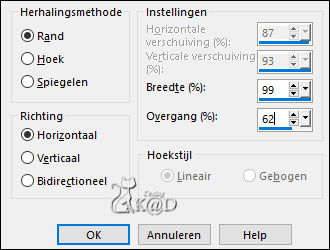
26
Activeer de laag er net onder (Raster 3)
Lagen – Dupliceren
Afbeelding – Formaat wijzigen : 70%, alle lagen NIET aangevinkt
Effecten – Afbeeldingseffecten – Verschuiving : H -263 – V 70 – transparant
Zet Laagdekking op 52
Resultaat
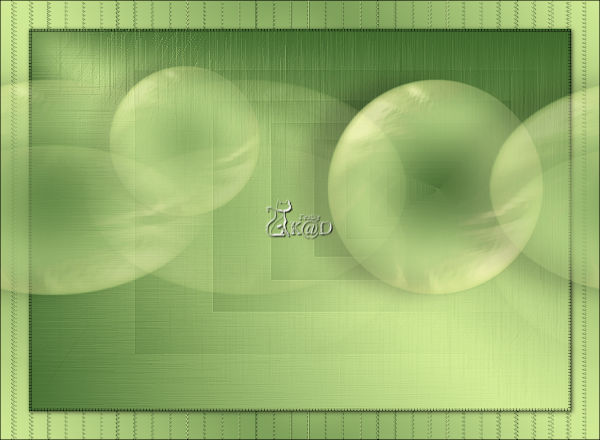
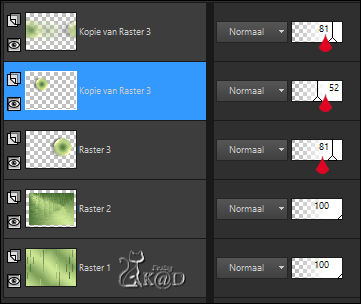
27
Lagen – Nieuwe Rasterlaag (Raster 4)
28
Selecties – Selectie laden uit alfakanaal – Selectie 4 – zie PS
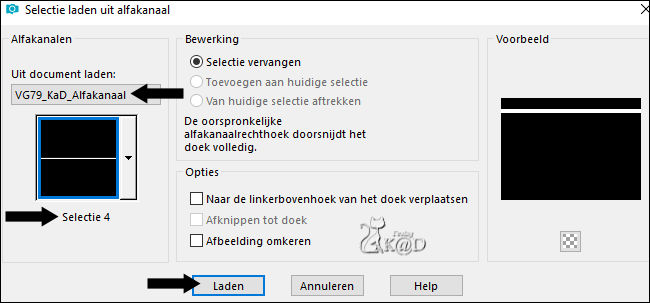
29
Pas je verloop als volgt aan – zie PS
Zoek het verloop “Vervaging voorgrond” ( Corel 06-026)
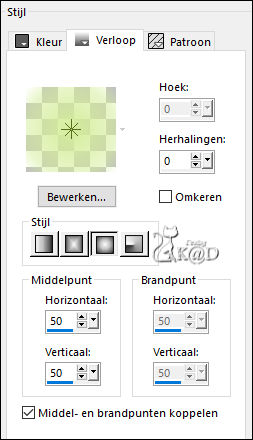
Vul selectie met verloop
Niets selecteren
30
Effecten – Vervormingseffecten – Golf – zie PS
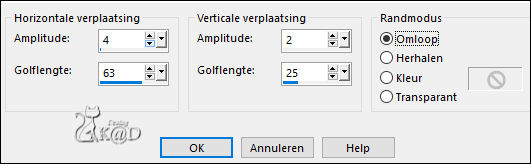
31
Lagen – Dupliceren
Afbeelding – Omdraaien
32
Lagen – Omlaag samenvoegen
Aanpassen – Scherpte – Verscherpen
33
Effecten – Alien Skin – Eye Candy 5 – Impact – Perspective Shadow :
Kies links de preset “Vyp_shadow_Jalna01” – zie Punt 18, maar verander de kleur naar kleur 2
34
Activeer en kopieer : Tocha23318
Bewerken – Plakken als nieuwe laag (Raster 5)
Afbeelding – Spiegelen
Lagen – Schikken – Vooraan
Afbeelding – Formaat wijzigen : 1x85% en 1x75%, alle lagen NIET aangevinkt
35
Effecten – Afbeeldingseffecten – Verschuiving : H -90 en V -25 – transparant
Aanpassen – Scherpte – Onscherp Masker : 2 – 30 – 2 – niets aangevinkt
36
Lagen – Dupliceren (Kopie van Raster 5)
Activeer de laag er net onder (Raster 5)
Aanpassen – Vervagen – Gaussiaans : 20
Effecten – Vervormingseffecten – Spiraal : 720
Zet Mengmodus op Vermenigvuldigen en Laagdekking op 57
36-1
Wis de zwarte lijn aan de rechterkant – zie PS
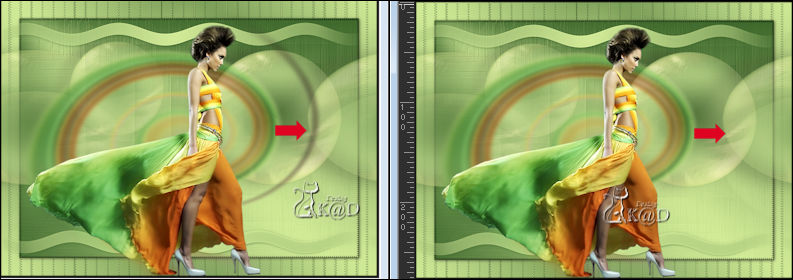
Resultaat
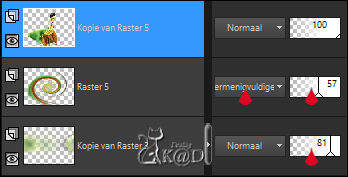
37
Activeer bovenste laag
Effecten – Alien Skin – Eye Candy 5 – Impact – Perspective Shadow :
Kies links de preset “Vyp_shadow_Jalna02” – zie Punt 22
38
Activeer je tekstgereedschap met volgende instellingen – zie PS

Typ : Jalna
Lagen – Omzetten in rasterlaag (Raster 6)
Zet op zijn plaats – kijk even naar het vb
38-1
Lagen – Dupliceren (Kopie van Raster 6)
Activeer de laag er net onder (Raster 6)
Zet Mengmodus op Luminantie
39
Houd toets “shift” ingedrukt
Klik op het numerieke toetsenbord eenmaal op de pijl naar rechts,
dan eenmaal op de pijl omlaag – zie PS

39-1
Activeer selectiegereedschap – Modus : Schuinte en trek de tweede naam scheef
door het middelste blokje naar rechts te verschuiven – zie PS

39-2
Effecten – Vervormingseffecten – Wind – zie PS
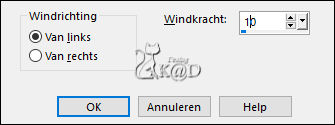
40
Activeer de laag er net boven (Kopie van Raster 6)
Effecten – 3D-effecten – Slagschaduw – V&H 1 – 40 – 2 – Kleur #000000
Evt. nog op zijn plaats zetten – kijk even naar het vb
41
Alles selecteren
Afbeelding – Randen toevoegen : 3 pix kleur 2
Selectie – Omkeren
Effecten – Cybia – Screenworks –Boxed Dot – staat goed
42
Zet je voorgrond op verloop (voorgrond-achtergrond) Lineair – zie PS
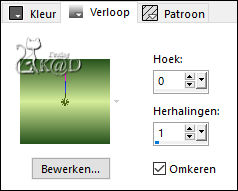
Alles selecteren
Afbeelding – Randen toevoegen : 40 pix kleur 3
Selectie omkeren
Vul met verloop
Effecten – Cybia – Screenworks –Boxed Dot – staat goed
43
Selectie omkeren
Effecten – 3D-effecten – Slagschaduw – V&H 0 – 60 – 15 – Kleur #000000
44
Alles selecteren
Afbeelding – Randen toevoegen : 3 pix kleur 2
Selectie – Omkeren
Effecten – Cybia – Screenworks –Boxed Dot – staat goed
45
Zet je voorgrond op verloop – zie PS
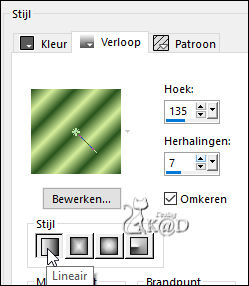
Alles selecteren
Afbeelding – Randen toevoegen : 40 pix kleur 3
Selectie omkeren
Vul met verloop
Effecten – L en K landKsiteofwonders – L& K Zitah – zie PS
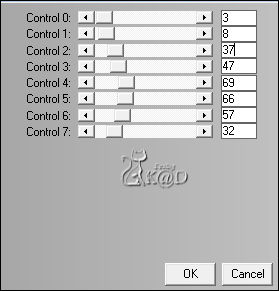
45-1
Selectie omkeren
Effecten – 3D-effecten – Slagschaduw – V&H 0 – 60 – 15 – Kleur #000000
46
Alles selecteren
Afbeelding – Randen toevoegen : 3 pix kleur 2
Selectie – Omkeren
Effecten – Cybia – Screenworks –Boxed Dot – staat goed
47
Zet je voorgrond op verloop – zie PS
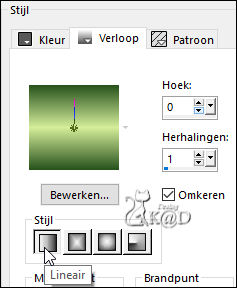
Alles selecteren
Afbeelding – Randen toevoegen : 30 pix kleur 1
Selectie omkeren
Vul met verloop
Effecten – Cybia – Screenworks –Boxed Dot – staat goed
48
Selectie omkeren
Effecten – 3D-effecten – Slagschaduw – V&H 0 – 60 – 15 – Kleur #000000
49
Alles selecteren
Afbeelding – Randen toevoegen : 3 pix kleur 2
Selectie – Omkeren
Effecten – Cybia – Screenworks –Boxed Dot – staat goed
Niets selecteren
50
Zet nu je naam en/of watermerk
Plaats ook “Watermerk_VioletteGraphics” op je crea HIER
We mogen gratis gebruik maken van haar lessen/materialen,
dan is dit toch een kleine moeite.
51
Lagen – alle lagen samenvoegen
Afbeelding – Formaat wijzigen : 900 pix
Aanpassen – Scherpte – Onscherp Masker : 2 – 30 – 2 – niets aangevinkt
Opslaan als .jpg
Je afbeelding is klaar
Vertaald door Karin
14/06/2022
Extra voorbeeld met tube van Tocha
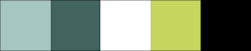


Deze les is getest door
Jannie

Connie

Bedankt Meiden !



